近日,一次由微软视窗系统软件更新引发的全球性“微软蓝屏”事件,不仅成为科技领域的热点新闻,更是一次对全球IT基础设施韧性与安全性的深刻检验。这次事件,源于美国电脑安全技术公司“众击”提供的一个带有“缺陷”的软件更新,它如同一颗隐形炸弹,在全球范围内引爆,导致近850万台设备遭遇故障,横跨航空、医疗、传媒等众多关键行业,甚至造成美国超过2.3万架次航班延误,其影响之广令人震惊。
对这件事,周鸿祎发表了一番自己的看法,他认为CrowdStrike软件出错和微软发生冲突导致蓝屏、导致全世界很多基础设施出问题,中国却基本没有发生,是因为“中国90%的电脑上绝大多数企业杀毒软件都用的是360杀毒和360安全卫士,我们有很大优势。”
很多网友都觉得扯淡,对于黄啊码来说,这事听了也确实有点荒诞,因为在开发者的眼里,360最多是偶尔用来清理清理垃圾,甚至根本就不可能安装360,更别说360对普通电脑的保护。国内影响比较小,无非是国内的系统很多不是正规渠道,或者还没来得及更新。
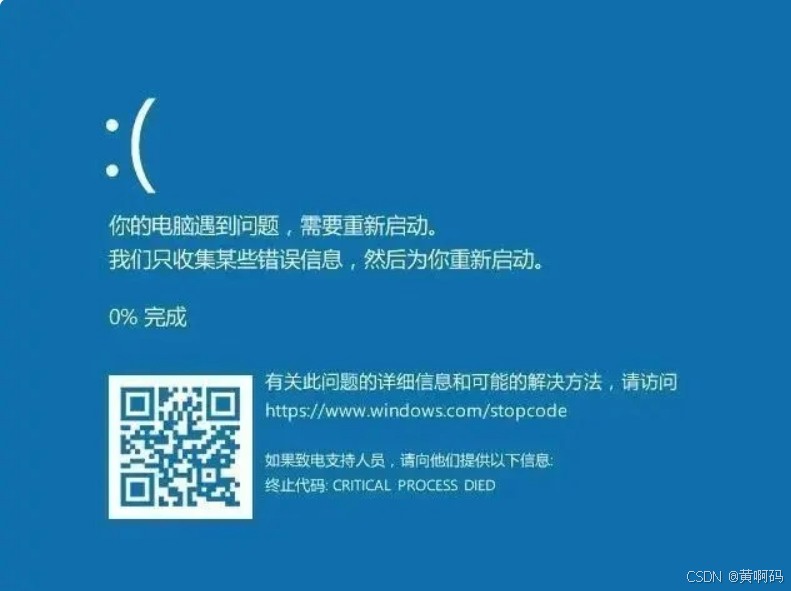
对“微软蓝屏”事件,黄啊码觉得普通用户最好的方式就是关闭更新,以绝后患,除非在非常有必要的情况下才重新开启。接下来就来讲讲如何关闭win10更新。
关闭Windows更新的方法有多种,包括通过Windows设置、Windows Update服务、本地组策略编辑器、注册表编辑器等。以下是一些具体的方法:
- 通过Windows设置关闭更新:
- 进入Windows设置,选择“更新和安全”。
- 在Windows更新处,单击“高级选项”。
- 在高级选项中,可以选择将“更新选项”中的项目全部关闭,或者选择“暂停更新”,但请注意,暂停更新至多只能暂停35天,达到暂停限制后需先获取新的更新,然后才能再次暂停更新1。
- 关闭Windows Update服务:
- 通过服务窗口找到“Windows Update”服务并双击打开。
- 将“启动类型”设置为“禁用”。
- 在“恢复”部分设置失败后的操作为“无操作”12。
- 使用本地组策略编辑器:
- 通过组策略编辑器找到“计算机配置” > “管理模板” > “Windows组件” > “Windows更新”。
- 修改“配置自动更新”为“已禁用”,并删除使用所有Windows更新功能的访问权限12。
- 使用注册表编辑器:
- 通过注册表编辑器导航至HKEY_LOCAL_MACHINE\SYSTEM\CurrentControlSet\Services\UsoSvc。
- 修改Start键的数值数据为4以禁用服务2。
- 使用任务计划程序:
- 通过任务计划程序找到与Windows更新相关的任务,并将其设置为禁用2。
- 通过服务窗口直接禁用:
- 按Win+R键,输入“services.msc”打开服务窗口。
- 找到“Windows Update”服务,右键点击“属性”。
- 在启动类型中选择“禁用”3。
- 通过注册表永久关闭系统更新提示:
- 按Win+R键,输入“regedit”打开注册表编辑器。
- 导航至HKEY_LOCAL_MACHINE\SOFTWARE\Policies\Microsoft\Windows。
- 在Windows文件夹下新建一个名为“WindowsUpdate”的文件夹,并在其中新建一个名为“AU”的文件夹。
- 在AU文件夹中新建一个名为“NoAutoUpdate”的项,并将其值设置为1,以永久禁用系统更新提示3。
通过上述方法,用户可以根据自己的需求选择适合的方式来管理或关闭Windows更新。






















 1万+
1万+

 被折叠的 条评论
为什么被折叠?
被折叠的 条评论
为什么被折叠?








